
Последњи пут ажурирано

Неар Фиелд Цоммуницатион омогућава вашем телефону да дели податке са уређајима у близини. Ево како да користите НФЦ на иПхоне-у.
Сви смо се ових дана навикли да додирујемо друге ствари. Било да додирујете своју кредитну картицу на уређају за плаћање или тапкате паметни сат на цену карте када користите јавни превоз, велики део наших живота укључује стављање једног уређаја близу другог један.
Сви ови уређаји користе НФЦ технологију, а ова иста технологија је уграђена директно у ваш иПхоне. Можете га користити за више од плаћања ручка или уласка у аутобус. НФЦ технологија отвара читав свет могућности.
Ево како да користите НФЦ на свом иПхоне-у.
Шта је НФЦ?
НФЦ означава Неар Фиелд Цоммуницатион. Као што име сугерише, ово је технологија која омогућава вашем телефону да комуницира са другим НФЦ уређајима или ознакама када су у непосредној близини. Ако сте икада користили свој иПхоне за плаћање тако што сте га додирнули на читачу картица, онда сте већ користили НФЦ.
Међутим, постоји много других примена ове технологије. Можете купити НФЦ ознаке за свој дом и користити их за покретање радњи на телефону. На пример, ако додате НФЦ ознаку једној од ваших биљака, можете да јој принесете свој иПхоне када га залијете и активирате аутоматизацију да вас подсети да је поново заливате у одређеном броју дана.
Предузећа такође могу да искористе ову технологију за покретање клипова апликација на вашем иПхоне-у. Ово су лагане апликације које нису инсталиране на вашем телефону и омогућавају вам да радите ствари као што су наручивање оброка или изнајмљивање скутера.
Како омогућити НФЦ читање на вашем иПхоне-у
Новији модели иПхоне-а користе оно што се назива читање ознака у позадини. То значи да све док је екран иПхоне-а укључен, ваш НФЦ читач ознака је активан и може да чита НФЦ ознаке ако поставите свој иПхоне у близини.
Старији модели иПхоне-а захтевају да ручно укључите НФЦ читач ознака да бисте могли да користите НФЦ.
Да бисте укључили НФЦ читач ознака на старијим иПхоне уређајима:
- Ако имате иПхоне 8 или иПхоне 7, превуците нагоре од дна екрана да бисте отворили Контролни центар.
- Ако имате иПхоне Кс, превуците надоле од горњег десног угла екрана да бисте отворили Контролни центар.
- Додирните НФЦ читач ознака да бисте укључили НФЦ. Сада можете да користите НФЦ за интеракцију са другим уређајима или ознакама.
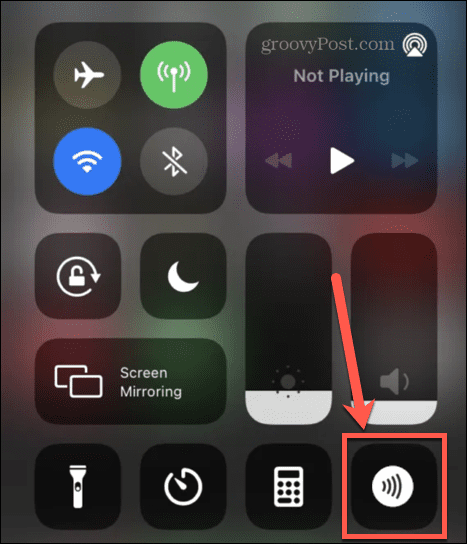
- Ако не видите НФЦ читач ознака икону у Контролном центру на иПхоне 7, 8 или Кс, мораћете да је додате у свој Контролни центар кроз подешавања.
- Отвори Подешавања апликација.
- Славина Контролни центар.
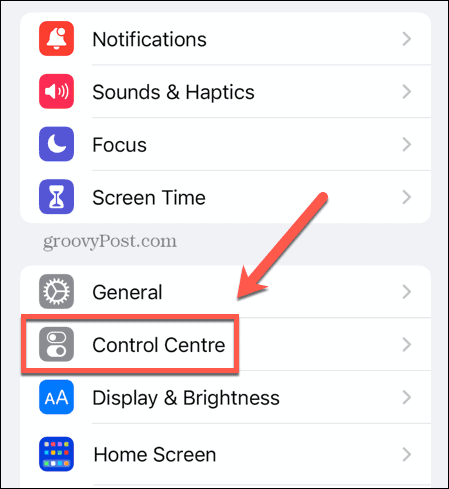
- Померите се надоле до Више контрола одељак и додирните плус (+) икона поред НФЦ читач ознака.
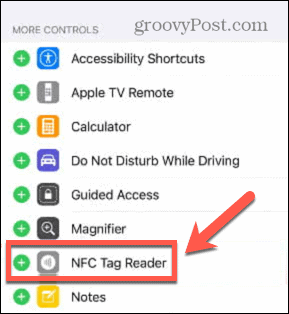
- Поновите горе наведене кораке 1-3.
Који иПхоне уређаји дозвољавају НФЦ читање?
Ако немате опцију да додате НФЦ читач ознака на свој иПхоне, онда ваш телефон користи аутоматско читање ознака у позадини или је ваш иПхоне престар да би имао НФЦ могућности. Потпуна листа иПхоне уређаја који подржавају НФЦ је следећа:
Читање ознака у позадини:
- иПхоне 14, 14 Плус, 14 Про и 14 Про Мак
- иПхоне 13, 13 Про, 13 Про Мак и 13 Мини
- иПхоне СЕ (3рд Ген)
- иПхоне 12, 12 Про, 12 Про Мак и 12 Мини
- иПхоне СЕ (3рд ген)
- иПхоне 11, 11 Про и 11 Про Мак
- иПхоне СЕ (2нд ген)
- иПхоне КСС и КСС Мак
- иПхоне КСР
Ручни НФЦ читач ознака:
- иПхоне Кс
- иПхоне 8 и 8 Плус
- иПхоне 7 и 7 Плус
Како користити НФЦ на иПхоне-у
Коришћење НФЦ-а на иПхоне-у је невероватно једноставно. Све што треба да урадите је да доведете свој иПхоне у близину НФЦ уређаја или ознаке.
Да бисте користили НФЦ на иПхоне-у:
- Ако користите иПхоне КСР или новији, једноставно пробудите свој иПхоне да бисте укључили екран и читање ознака у позадини ће бити омогућено.
- Ако користите иПхоне 7, 8 или Кс, пратите горенаведене кораке да бисте укључили НФЦ читач ознака.
- Приближите свој иПхоне НФЦ ознаци или уређају. На екрану ћете видети обавештење да је НФЦ ставка откривена.
- Додирните обавештење.
Како користити НФЦ на иПхоне-у за покретање аутоматизације
Поред приступа НФЦ подацима са других уређаја, такође можете купити сопствене НФЦ ознаке и користити их за покретање сопствених аутоматизација. Можете их користити за било шта, од гашења светла када идете у кревет до покретања тајмера када укључите машину за сушење.
Да бисте подесили аутоматизацију коју покреће НФЦ ознака:
- Отвори Пречице апликација.
- Додирните Аутоматизација таб.
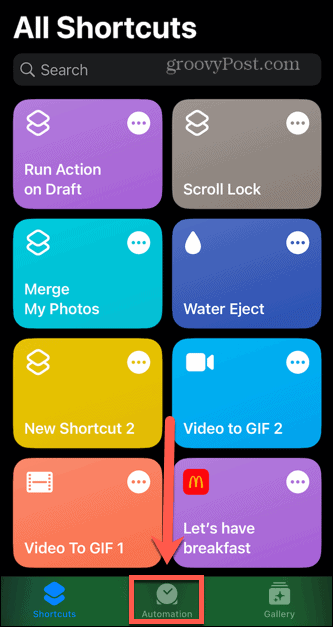
- Додирните плус (+) икона за креирање нове аутоматизације.
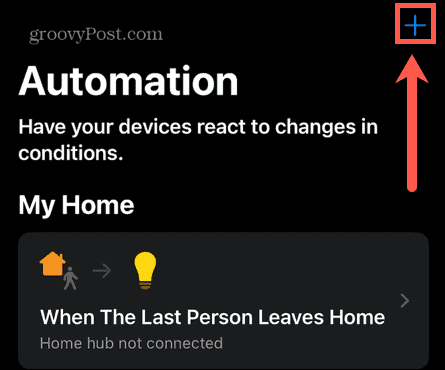
- Изаберите Креирајте личну аутоматизацију.
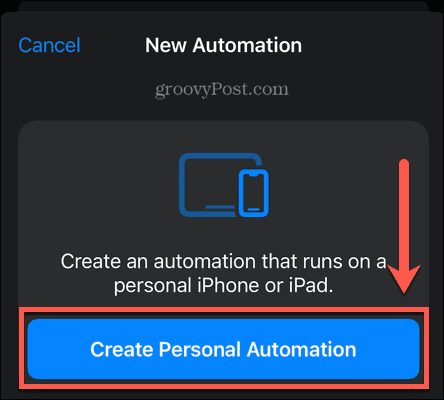
- Померите се надоле и додирните НФЦ као покретач аутоматизације.
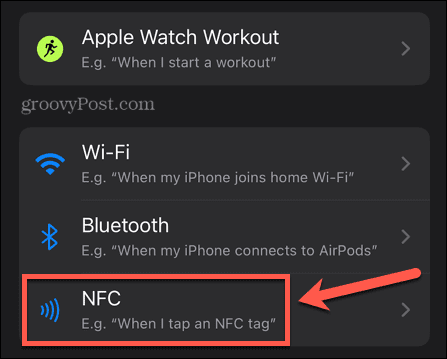
- Славина Скенирај.
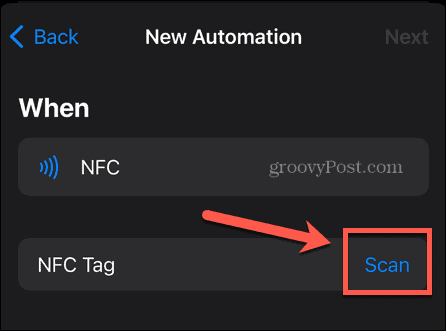
- Када видите Спреман за скенирање поруку, држите свој иПхоне близу НФЦ ознаке коју желите да користите као окидач.
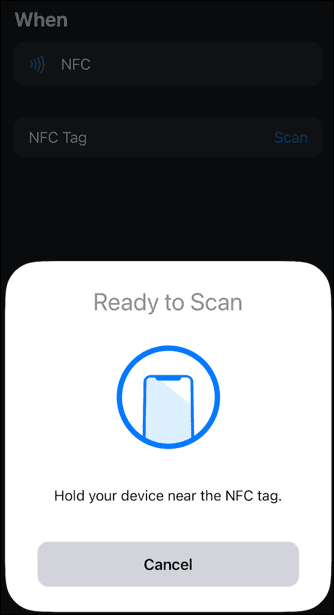
- Када се ознака региструје као покретач ваше аутоматизације, креирајте остатак аутоматизације да бисте извршили радње које желите.
Како користити НФЦ клипове апликације на иПхоне-у
Клипови за апликације су лагане апликације које могу да раде на вашем иПхоне-у без потребе за инсталирањем целе апликације. Често их користе предузећа да брзо користе своје услуге чак и ако немате њихову апликацију на свом иПхоне-у.
Да бисте користили НФЦ клипове апликације на иПхоне-у:
- Потражите НФЦ ознаку са логотипом Апп Цлип.
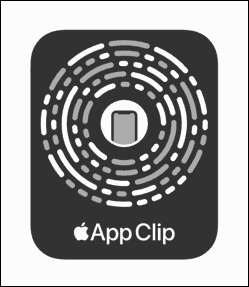
- За иПхоне КСР или новији, пробудите свој иПхоне да бисте укључили екран.
- За иПхоне 7, 8 или Кс, пратите упутства у одељку изнад да бисте омогућили НФЦ читач ознака.
- Држите свој иПхоне близу ознаке Апп Цлип.
- Када видите обавештење на екрану свог иПхоне-а, додирните га да бисте отворили клип апликације.
- Користите клип апликације по потреби. Можда ће вам бити понуђена опција да инсталирате целу апликацију.
Сазнајте више о свом иПхоне-у
Знати како да користите НФЦ на иПхоне-у је само један од начина да максимално искористите многе моћне функције које се налазе у вашем паметном телефону. Постоји много других сјајних функција које можда нећете у потпуности искористити.
На пример, да ли сте знали да можете играјте иМессаге игре на свом иПхоне-у? Или да можете додајте виџете на закључани екран вашег иПхоне-а да видите ажуриране информације чак и када је ваш иПхоне закључан? Такође је могуће да омогућите хаптичке повратне информације на вашем иПхоне-у тастатура да вам пружи бољу физичку реакцију када куцате.
Како пронаћи кључ производа за Виндовс 11
Ако треба да пренесете кључ производа за Виндовс 11 или вам је потребан само да извршите чисту инсталацију оперативног система,...
Како да обришете Гоогле Цхроме кеш, колачиће и историју прегледања
Цхроме одлично чува вашу историју прегледања, кеш меморију и колачиће како би оптимизовао перформансе прегледача на мрежи. Њено је како да...
Усклађивање цена у продавници: Како доћи до онлајн цена док купујете у продавници
Куповина у продавници не значи да морате да плаћате више цене. Захваљујући гаранцијама усклађености цена, можете остварити попусте на мрежи док купујете у...



